今天小编分享一下win10系统电脑任务栏时间不显示几月几日问题的处理方法,在操作win10电脑的过程中常常不知道怎么去解决win10系统电脑任务栏时间不显示几月几日的问题,有什么好的方法去处理win10系统电脑任务栏时间不显示几月几日呢?今天本站小编教您怎么处理此问题,其实只需要点击任务栏右下角日期。点击【更改日期和时间设置】。就可以完美解决了。下面就由小编给你们具体详解win10系统电脑任务栏时间不显示几月几日的图文步骤:
1:点击任务栏右下角日期。
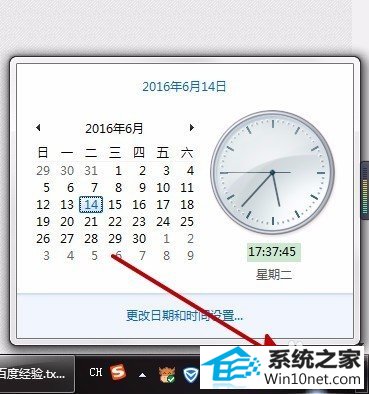
2:点击【更改日期和时间设置】。
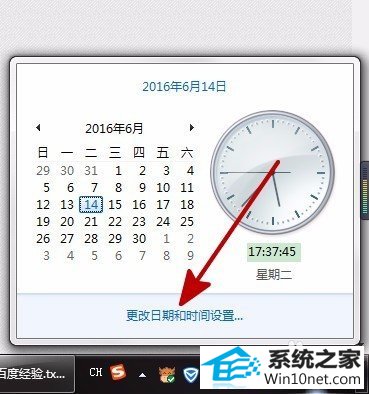
3:在弹出的窗口中选择【更改日期和时间(d)】。
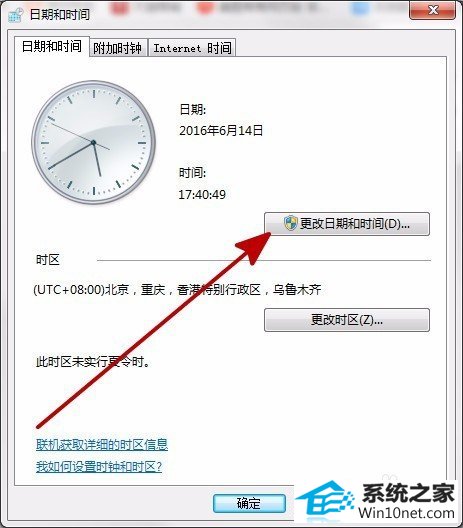
4:点击【更改日历设置】选项。
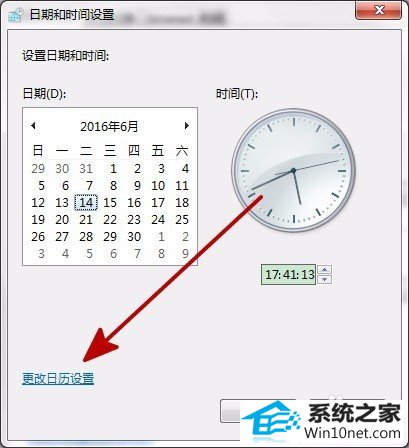
5:在弹出的窗口中,选择日期格式下的短日期选项。
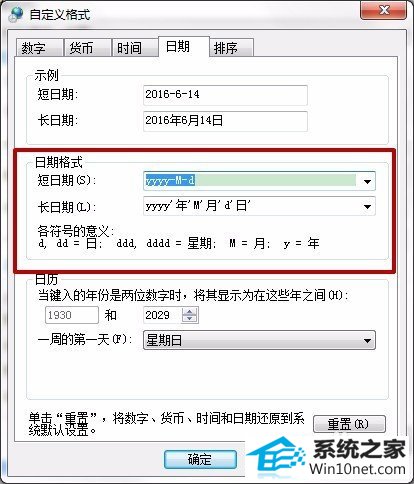
6:选择“yyyy'年'M'月'd'日'”格式。
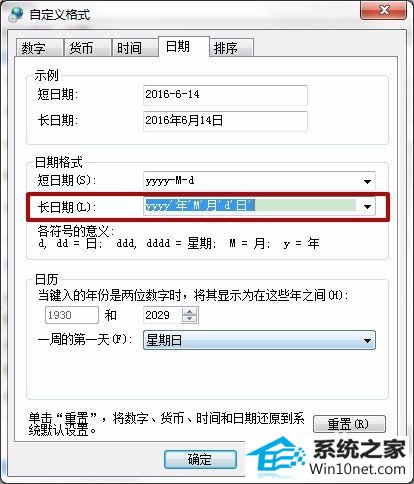
7:点击【应用】问题就解决啦。
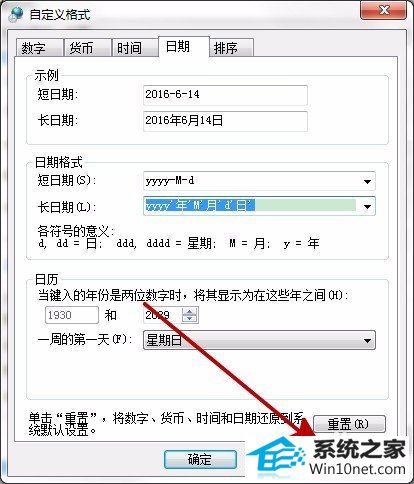
速骑士u盘装系统 小强装机卫士 u大仙装机助理 系统城win10系统下载 萝卜菜win10系统下载 橙子装机大师 戴尔u盘启动盘制作工具 东芝系统 飞飞装机助手 小黑马win7系统下载 大番茄win10系统下载 秋叶装机助理 深度技术装机大师 屌丝u盘装系统 西瓜win7系统下载 萝卜花园u盘启动盘制作工具 通用xp系统下载 电脑公司win10系统下载 小黑马装机管家 熊猫win10系统下载